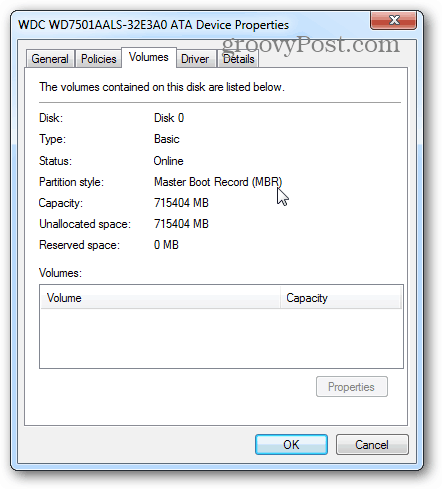MBR से GPT में ड्राइव पार्टीशन स्टाइल कैसे बदलें
माइक्रोसॉफ्ट हार्डवेयर विंडोज विशेष रुप से प्रदर्शित भंडारण / / March 17, 2020
यदि आप अपने विंडोज कंप्यूटर में कई हार्ड ड्राइव जोड़ रहे हैं, या एक सर्वर स्थापित कर रहे हैं, तो सही विभाजन शैली का उपयोग करना सुनिश्चित करें। प्रत्येक प्रकार का प्रकार क्या है और इसे कैसे बदलना है, इसकी व्याख्या यहां दी गई है।
क्या आप देख रहे हैं? अपनी स्टोरेज ड्राइव बदलें एक अलग शैली विभाजन के लिए? Windows अंतर्निहित डिस्क प्रबंधन प्रणाली आपके लिए आसानी से ऐसा कर सकती है, हालांकि इसमें एक चेतावनी है। इससे पहले कि आप एक विभाजन शैली को बदल सकें, ड्राइव पर सभी मौजूदा वॉल्यूम को पहले हटा दिया जाना चाहिए। इसका मतलब है कि ड्राइव पर मौजूद सभी डेटा मिटा दिए जाएंगे, इसलिए इसे शुरू करने से पहले आपको जो कुछ भी आवश्यक है उसका बैकअप लें। आरंभ करने से पहले, कुछ प्रारंभिक जानकारी हो सकती है, जिसमें आपकी रुचि हो, यदि नहीं, तो बस निर्देशों को छोड़ दें.
MBR और GPT विभाजन शैली में क्या अंतर है?
एक एमबीआर (मास्टर बूट रिकॉर्ड) विभाजन शैली है जो पीसी के शुरुआती दिनों के बाद से आसपास है। यह अधिकतम 4 विभाजन चला सकता है, प्रत्येक विभाजन में 2TB का अधिकतम आकार हो सकता है। GPT (वैश्विक रूप से विशिष्ट-पहचानकर्ता विभाजन तालिका) नई-स्कूल विभाजन शैली है जो एक एकल खंड पर लगभग 9.5 बिलियन टेराबाइट तक का समर्थन कर सकती है। प्रत्येक GPT की मात्रा कुल 128 विभाजन के साथ आकार में 256 टीबी तक हो सकती है, लेकिन यह NTFS फ़ाइल संरचना द्वारा उस पर निर्धारित सीमा के कारण है। जीपीटी वॉल्यूम के लिए असीमित विभाजन होना संभव है।
डेटा भंडारण के संदर्भ में, एक GPT शैली काफी बेहतर है। हालाँकि MBT शैली अभी भी अस्तित्व में किसी भी ऑपरेटिंग सिस्टम को बूट करने में सक्षम होने के विशिष्ट लाभ को बनाए रखती है। GPT वॉल्यूम केवल Windows Server 2003 या उच्चतर, और Windows Vista या उच्चतर बूट कर सकता है।
डायनामिक और बेसिक डिस्क स्टाइल में क्या अंतर है?
MBR और GPT के बीच चयन करने के साथ, आप यह भी चुन सकते हैं कि डिस्क डायनेमिक या बेसिक होनी चाहिए या नहीं। एक मूल डिस्क विंडोज द्वारा उपयोग किया जाने वाला डिफ़ॉल्ट प्रारूप है और एमएस-डॉस सहित विंडोज के सभी संस्करणों के साथ संगत है। एक बुनियादी डिस्क एकल भौतिक ड्राइव पर एक मात्रा के भीतर 4 एमबीआर विभाजन या 128 जीपीटी विभाजन चला सकती है। इसके विपरीत एक डायनेमिक डिस्क केवल विंडोज सर्वर, विस्टा, 7, और 8 के साथ संगत है (एक्सपी इसे पढ़ सकते हैं, लेकिन सीमित विकल्प हैं)। डायनेमिक डिस्क भी अधिकांश पोर्टेबल स्टोरेज ड्राइव (USB, फायरवायर देखें), पुराने सर्वर 2003 कॉन्फ़िगरेशन के साथ संगत नहीं हैं, और iSCSi स्टोरेज एरिया नेटवर्क के साथ समस्याएँ हैं। जब तक आप पूरी तरह से आधुनिक उपकरण और सॉफ्टवेयर पर सर्वर या एनएएस (नेटवर्क संलग्न भंडारण) वातावरण नहीं चला रहे हैं, तब तक मैं डायनेमिक डिस्क का उपयोग करने का सुझाव नहीं देता हूं। एक गतिशील डिस्क 2000 संस्करणों तक का समर्थन करती है, जो विभाजन के समान हैं। इसके अलावा इन गतिशील संस्करणों को कुछ विशेषताओं के साथ अनुकूलित किया जा सकता है, अर्थात्:
- स्पान्ड - कई फिजिकल स्टोरेज ड्राइव को एक डायनेमिक वॉल्यूम में संयोजित करना।
- धारीदार - जब I / O प्रदर्शन को बेहतर बनाने के लिए डेटा को कई स्टोरेज ड्राइव में विभाजित किया जाता है
- मिरर किए गए - जब डेटा क्लोन किया जाता है, या दो या अधिक भौतिक स्टोरेज ड्राइव पर डुप्लिकेट किया जाता है।
- RAID-5 - तीन या अधिक भौतिक संग्रहण ड्राइवों की एक सरणी को शामिल करता है, जहाँ डेटा को उन तक पहुँचाया जाता है। इसके अलावा समता की जानकारी को सामान्य डेटा के साथ सहेजा जाता है ताकि इस घटना में कि कोई एक ड्राइव क्रैश हो जाए शेष ड्राइव एक नई ड्राइव पर खोए हुए डेटा को फिर से बनाने में सक्षम हैं, उनमें से किसी के बिना वास्तव में ए आईना।
Windows विभाजन प्रबंधक को खोलने का सबसे तेज़ तरीका कुंजी कॉम्बो का उपयोग करना है विंडोज की + आर तथा प्रकार:diskmgmt.msc और हिट दर्ज करें या ठीक पर क्लिक करें।

डिस्क प्रबंधन विंडो में जो उस ड्राइव की मात्रा को राइट-क्लिक करता है जिसे आप विभाजन शैली को बदलना चाहते हैं। संदर्भ मेनू से "वॉल्यूम हटाएं ..." चुनें
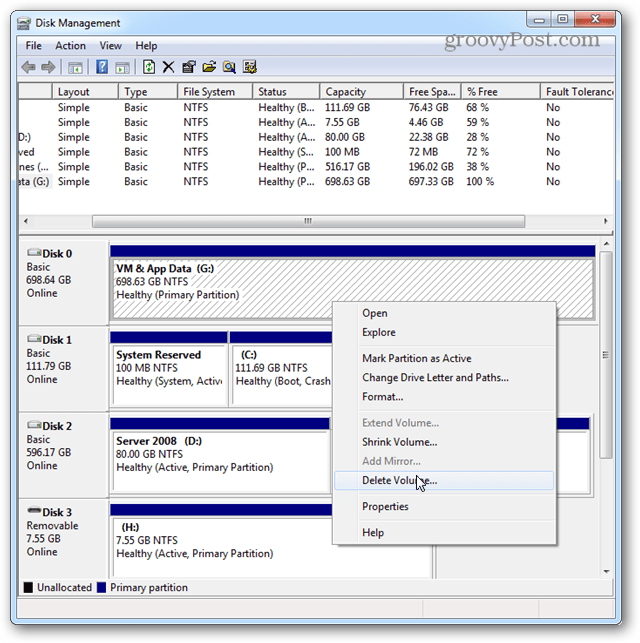
एक पुष्टिकरण विंडो यह पुष्टि करेगी कि आप यह क्रिया करना चाहते हैं, क्योंकि यह आपके सभी डेटा को हटा देगा। यदि आपने अभी तक अपने डेटा का बैकअप नहीं लिया है, तो यह अंतिम मौका होगा क्योंकि यह होगा पास में इसके बाद अप्राप्य।
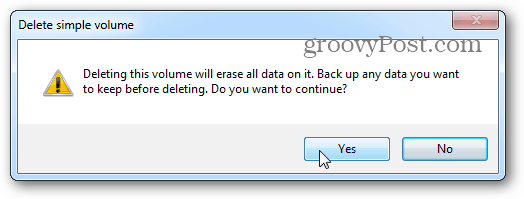
अगला एक ही ड्राइव पर राइट-क्लिक करें, लेकिन बाएं-फलक पर (ग्रे एक)। यहां संदर्भ मेनू से आप GPT और MBT के बीच आगे और पीछे कन्वर्ट कर सकते हैं, जब तक कि ड्राइव पर कोई वॉल्यूम नहीं है।
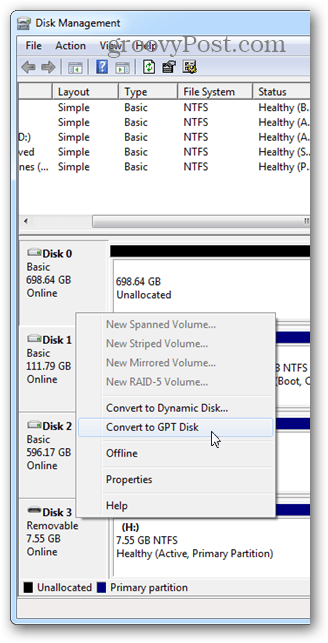
इसी मेनू से आप डायनामिक डिस्क ऐरे को भी सेट कर सकते हैं। ध्यान दें कि जब आप मूल डिस्क को एक गतिशील में बदल सकते हैं, तो मूल में वापस लौटना जटिल हो सकता है।
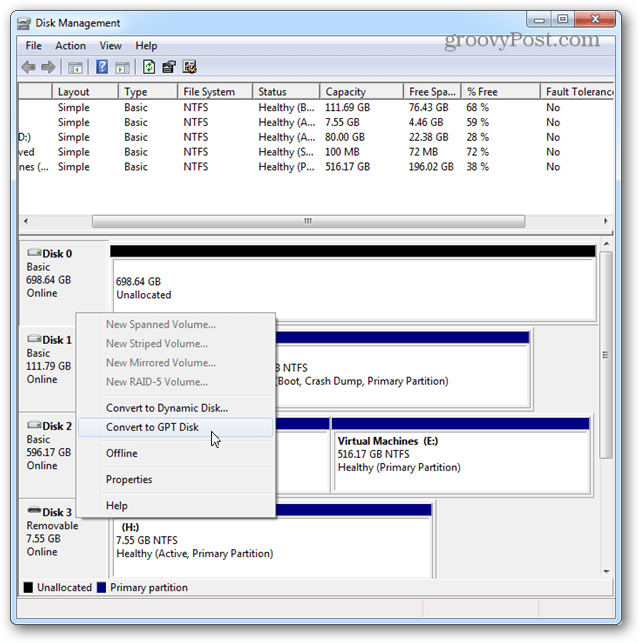
डायनामिक पर स्विच करते समय यह आपसे पूछेगा कि आप किस भौतिक ड्राइव को सरणी में शामिल करना चाहते हैं। इसे ठीक से सेट करने के लिए, चयनित सभी ड्राइव को डेटा को साफ़ करने की आवश्यकता होगी। फिर से, डायनामिक पर स्विच न करें जब तक कि आप 100% सुनिश्चित न हों कि आप क्या करना चाहते हैं।
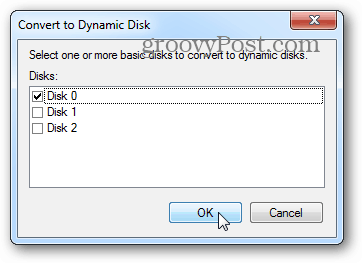
पता करें कि वर्तमान में आपका ड्राइव किस शैली का है
यदि आप अनिश्चित हैं कि आपकी ड्राइव किस शैली का उपयोग कर रही है, तो यह पता लगाना आसान है। बस डिस्क पर राइट-क्लिक करें और गुण चुनें।
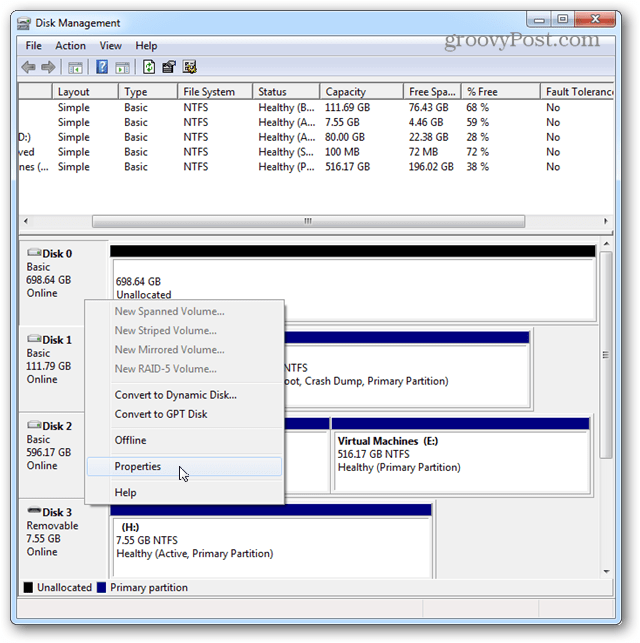
वॉल्यूम विंडो में यह दिखाएगा कि क्या प्रकार बेसिक या डायनामिक है, और यह भी दिखाएगा कि विभाजन शैली MBR या GPT है या नहीं।